 |
Главная Случайная страница Контакты | Мы поможем в написании вашей работы! | |
Звичайне сканування
|
|
Звичайне сканування дозволяє користувачу сканування комп’ютера і очистити уражені файли без участі самого користувача.. Головною перевагою цього методу є простота експлуатації без розширеного керування параметрами сканування. Звичайне сканування перевіряє всі файли на локальних дисках (за виключенням електронної пошти і архівів) і автоматично очищає або видаляє виявлений шкідливий код. рівень очистки автоматично встановлено на рівень по замовчуванню. Стандартний профіль очистки розроблено для користувачів, які бажають швидко і просто сканувати комп’ютер.
5.4.2.2. Вибіркове сканування
Сканування з налагодженнями користувача (рис.7) являється оптимальним рішенням у тому випадку, коли потрібно вказати параметри сканування (наприклад, об’єкти сканування і методи сканування). Перевагою такого сканування є можливість детального налагодження. Набори параметрів можуть бути збережені у вигляді профілів сканування. Ці профілі особливо корисні, коли сканування виконується регулярно з однаковими параметрами користувача.
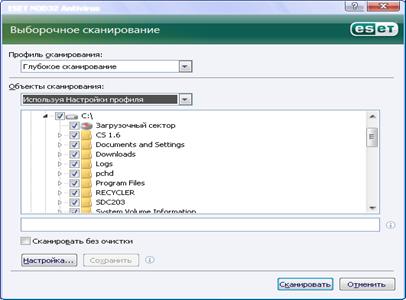
Рис. 7. Вікно вибіркового сканування.
Для того щоб вибрати об’єкти сканування, використовують меню швидкого вибору об’єктів або вибирають об’єкти в дереві об’єктів (меню «Объекты сканирования»), доступних до сканування.
5.4.3. Дії при виявленні ураження
Система може отримати шкідливий код з різних джерел: веб-сайти, папки загального доступу, електронна пошта або з’ємні носії (USB, зовнішні диски, ком пакт-диски, диски DVD і т.п.).
Якщо на комп’ютері виникли ознаки ураження (наприклад, він став повільно працювати, часто зависати і т.п.), рекомендується виконати наступне:
Відкрити «Антивірус ESET NOD32» і вибрати «Сканирование компьютера».
Натиснути кнопку «Обычное сканирование».
Після закінчення сканування продивитися журнал на предмет кількості перевірених, уражених і вилікуваних об’єктів.
Якщо необхідно перевірити тільки частину диска, вибрати «Сканирование с пользовательськими настройками», потім вибрати об’єкти для сканування.
Щоб зрозуміти, що відбувається, коли антивірус ESET NOD32 знаходить ураження, припустимо, що ураження виявлено модулем захисту файлів в режимі реального часу, який використовується в режимі очистки по замовчуванню. модуль пробує очистити або видалити файл. Якщо дію по замовчуванню для модуля захисту в режимі реального часу не визначено, запит визначається користувачем. Як правило, надається вибір із дій «Очистить», «Удалить» або «Пропустить». Не рекомендується використовувати дію «Пропустить», так як уражений файл залишиться на комп’ютері.
Контрольні запитання.
1. Що називається обчислювальною системою?
2. З яких частин складається обчислювальна система?
3. Що входить до складу системного програмного забезпечення?
4. Що входить до складу прикладного програмного забезпечення?
5. Для чого призначені текстові редактори?
6. Для чого призначені електронні таблиці?
7. Для чого призначені системи управління базами даних?
8. Для чого призначені графічні редактори?
9 Що таке файл? Що таке шлях до файла? Як описати шлях до файла?
10 Що таке папка? Коренева папка? Скільки папок може бути створено на диску? Скільки кореневих?
11. Назвіть вимоги до імен файлів у Widows.
12. Визначити термін «об'єкти Windows». Чим характеризуються об'єкти? Навести приклади.
13. Які об'єкти та елементи управління Windows Вам відомі? Назвіть їх.
14. Що являють собою ярлик та значок? Для чого вони використовуються? У чому різниця між ярликом та значком?
15. Які прийоми роботи з мишею використовуються при роботі на комп'ютері? Охарактеризувати кожний з них.
16. Що таке Робочий стіл Windows? Які елементи на ньому розташовані?
17. Які елементи присутні на Панелі задач? Що показує Панель індикації?
18. Охарактеризувати призначення Головного меню Windows. Як працювати з Головним меню мишею? Клавіатурою?
19. Визначити термін «контекстне меню об'єкта». Описати його призначення. Як дізнатися про властивості деякого об'єкта та отримати можливість їх змінити?
20. Описати та продемонструвати процедуру завантаження Windows.
21. Описати та продемонструвати процедуру завершення роботи Windows.
22. Що таке «вікно»? Для чого призначаються вікна? Типи вікон, що використовуються Windows.
23. Які варіанти представлення вікон Вам відомі? Наведіть приклади.
24. Як перемістити вікно по Робочому столу?
25. У чому полягає різниця між активним та неактивним вікном?
26. Як розгорнути вікно? Згорнути вікно? Активізувати вікно? Відновити вікно? Закрити вікно? Назвати всі способи.
27. Як змінити розміри вікна мишею, клавіатурою?
28. Перелічити способи розташування вікон на Робочому столі. Як здійснити впорядкування віком на Робочому столі?
29. Описати структуру вікна програмного додатка.
30.Описати склад рядка заголовка вікна програмного додатка.
31. Описати призначення рядка меню. Перелічити усі способи вибору пункту горизонтального меню, команди меню.
31. Охарактеризувати призначення панелей інструментів у додатках Windows.
32. Охарактеризувати призначення вікна документа. У чому полягає різниця між вікном документа та вікном програмного додатка?
33. Перелічити усі елементи вікна документа.
34. Як працювати з вертикальною та горизонтальною смугами гортання?
35. Охарактеризувати призначення діалогових вікон у додатках Windows.
36. Перелічити усі відомі вам елементи діалогових вікон. Описати їхнє призначення та способи роботи з ними.
37. Що таке «перемикач»? Описати призначення цього елемента. Навести приклади.
38. Що таке «прапорець»? Описати призначення цього елемента. Навести приклади.
39. Навести приклади списків у діалогових вікнах. Як з ними працювати?
40. Що таке «вкладника»? Для чого вона використовується? Як з нею працювати?
41. Перелічити усі відомі вам способи закривання вікна.
42. Яке призначення програми перевірки диска?
43. Як виконати перевірку диска?
44. Що розуміється під процесом дефрагментації файлів?
45. Як виконати дефрагментацію?
46. Що називається форматуванням диска?
47. Яким чином можна виконати форматування дискети?
48. Що називається архівацією?
49. Способи архівації файлів.
50. Основні команди архівації файлів.
51. Панелі інструментів архіватора WinRAR.
52. Способи розархівації файлів.
53. Основні команди розархівації файлів.
54. Тестування архіву.
55. Перегляд вмісту архівного файла.
56. Отримання інформації про архів.
57. Відновлення пошкодженого архіву.
58. Що таке комп’ютерний вірус?
59. Класифікація вірусів.
60. Які типи антивірусних програм ви знаєте?
61. Які заходи потрібно виконати при ураженні комп’ютерним вірусом?
62. Опишіть інтерфейс антивірусної програми ESET NOD32.
Література.
1. Гаєвський О.Ю. Інформатика 7-11 класи. –К.: А.С.К., 2003. -512 с.
2. Інформатика (рівень стандарту) Лисенко Т.І., Ривкінд Й.Я., Чернікова Л.А., Шакотько В.В. 10 Генеза 2010
3. Інформатика (рівень стандарту) Лисенко Т.І., Ривкінд Й.Я., Чернікова Л.А., Шакотько В.В. 11 Генеза 2011
4. Морзе Н. В. Інформатика: підруч. для 10 кл. загальноосвіт. навч. закл.: рівень стандарту/. В. Морзе, В. П. Вембер, О. Г. Кузьмінська. — К.: Школяр, 2010. —
304 с.: іл.
5. Завадський І.О. та ін. Інформатика: 10 клас: Підручник для загальноосвітніх навчальних закладів: академічний рівень / І.О. Завадський, І.В. Стеценко, О.М., Левченко О.М. 10 Видавнича група ВНV 2010
Дата публикования: 2015-09-18; Прочитано: 445 | Нарушение авторского права страницы | Мы поможем в написании вашей работы!
